Så här fixar du vanliga aktivitetsfältsfel i Windows 10
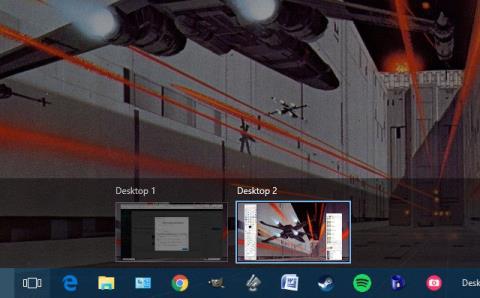
Compact Taskbar får mycket uppmärksamhet på Microsofts Windows 10 med nya användbara funktioner, men tillsammans med det finns nya fel som irriterar användare.
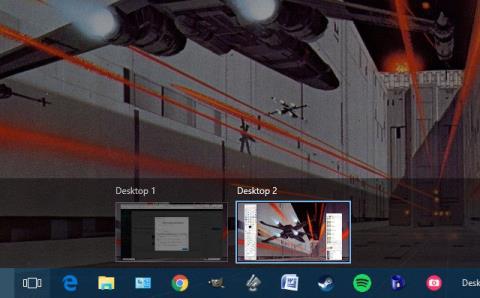
Compact Taskbar får mycket uppmärksamhet på Microsofts Windows 10 med nya användbara funktioner, men tillsammans med det finns nya fel som irriterar användare.
Guiden nedan ger dig en uppfattning om vad som har förändrats med lanseringen av Windows 10, samt ger dig några enkla lösningar för de vanligaste irriterande problemen med aktivitetsfältet.
Dessutom, om du har andra problem på Windows 10, har vi annan felsökningssupport:
Först behöver du ett fullt fungerande aktivitetsfält.
Vad är nytt i Windows 10?
Liksom många andra operativsystem, när Windows 10 släpptes 2015, ändrade aktivitetsfältet utseende och funktion. Den största förändringen är dock tillägget av ett sökfält, samt en metod för att interagera med Microsofts personliga assistent Cortana.
På höger sida av sökfältet finns ikonen Task View. Kraftfull ny funktionalitet låter dig se alla för närvarande öppna fönster samt tillhandahålla ett virtuellt skrivbord.
Virtuellt skrivbord för att dela upp olika fönster och applikationer i enskilda fält. Du vill till exempel skapa en separat arbetsskärm från skärmen du använder för att surfa på nätet och lyssna på musik på lunchrasten.
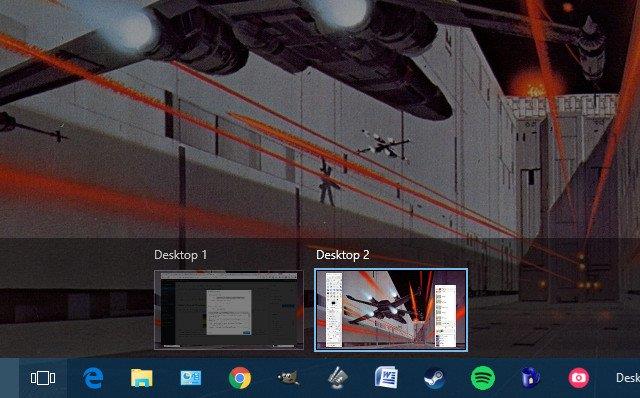
En av de mest intressanta sakerna med det nya Aktivitetsfältet är nivån på användarkontroll genom den.
Så här fixar du fel i aktivitetsfältet i Windows 10
1. Återställ aktivitetsfältet via kommandotolken
Om ikonen i Aktivitetsfältet saknas eller det nedre högra fältet saknar funktioner som klockan, kan du behöva använda kommandoradsgränssnittet för att åtgärda problemet. Lyckligtvis är det här inte så läskigt.
Använd först Windows-tangenten + X för att öppna menyn Snabblänk . Därifrån kan du starta kommandotolken med administratörsrättigheter, vilket krävs för att öppna verktyget Disk and Serving Management (DISM ) som vi kommer att visa hur man utför denna fix.
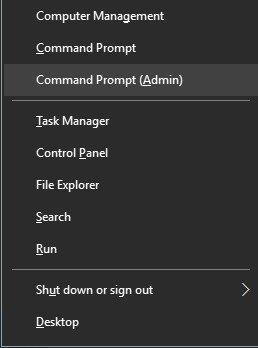
Använd följande kod i kommandotolken och du bör hitta aktivitetsfältet.
DISM /Online /Cleanup-Image /RestoreHealth
2. Fel att inte kunna välja aktivitetsfältet
Om aktivitetsfältet visas men inte kan välja några ikoner, måste du använda några andra metoder för att fixa det.
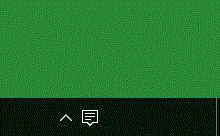
Detta är en relativt enkel metod men tyvärr får vi betala ett pris för detta. Eftersom de kommer att radera alla Windows 10-applikationer inklusive butiken från systemet.
Öppna först Kommandotolken med administratörsinformationen som visas ovan. Skriv sedan in denna sträng i fönstret:
Get-AppxPackage | Remove-AppxPackage
Get-AppxProvisionedPackage -Online | Remove-AppxProvisionedPackage -online
Efter det, starta om systemet och du kommer att se att allt är tillbaka till det normala.
3. Dölj automatiskt
Vissa personer har rapporterat att aktivitetsfältets automatiska döljningsfunktion på Windows 10 saknas, och det finns lite vägledning om detta problem. Uppenbarligen visas felet fortfarande under drift men bara tills du har en lösning.
Den första metoden kretsar kring att starta om Windows Explorer. Öppna först Aktivitetshanteraren med Ctrl + Skift + Esc och gå till fliken Processer . Välj programmet Windows Explorer och klicka på Starta om .
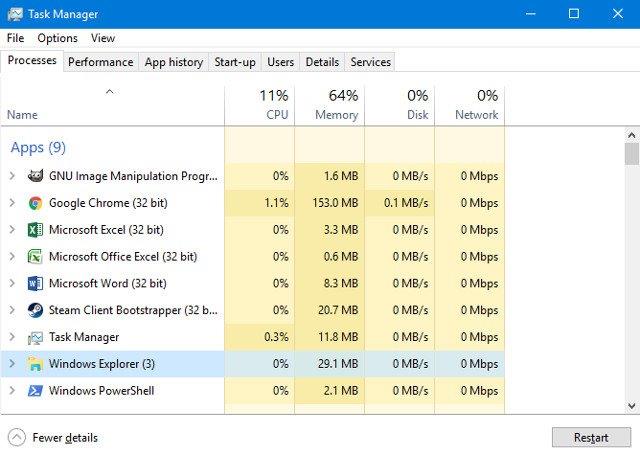
Men det finns också några enklare lösningar. En av de vanligaste orsakerna är att en applikation befinner sig i ett varningstillstånd som vi sällan känner till.
Gå igenom dina öppna applikationer och se till att det inte finns några felmeddelanden eller andra liknande öppna fönster, eftersom det också kan vara orsaken. Om du ser det här problemet ofta, kontrollera det noggrant eftersom detta kan vara allt du behöver göra för att undvika problem i framtiden.
4. Kontrollera drivrutinen
Att kontrollera drivrutiner är ett vanligt råd som gäller många datorproblem. Föråldrade drivrutiner kan orsaka alla möjliga problem, så det är nödvändigt att uppdatera standarddrivrutiner, som grafik och ljudkontroller. Om du är förvirrad över vad som påverkar din dator är det här första platsen att börja.
För det första kan Windows 10 plötsligt vara orsaken till drivrutinskonflikter. Den distribuerar automatiska uppdateringar för drivrutiner, men utförandet är inte perfekt. Den inaktiverar alla funktioner.
Naturligtvis påminner detta dig om att alltid leta efter drivrutinsuppdateringar.
5. Skapa ett nytt användarkonto
Om du försöker hitta en annan lösning men fortfarande inte kan hantera aktivitetsfältet är detta den sista metoden. Att skapa ett nytt regionalt användarkonto verkar lösa de flesta av problemen men är lite obekvämt.
För att skapa ett nytt användarkonto, öppna appen Inställningar (eller använd Windows-tangenten +I ) och navigera till Konton > Familj och andra användare . I avsnittet Andra användare väljer du alternativet Lägg till några andra till den här datorn .
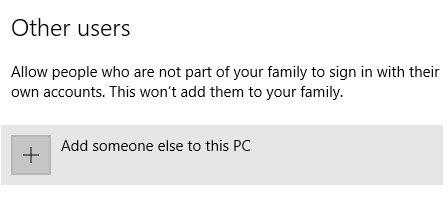
Skapa sedan ett nytt konto. Om du ersätter det med ett befintligt konto kan du välja inloggningen Jag har inte den här personen och alternativet Lägg till en användare utan ett Microsoft-konto för att undvika förväxling med den ursprungliga inloggningen.
Sluta
Förhoppningsvis kommer du aldrig att stöta på problem i aktivitetsfältet i Windows 10. Och om något går fel och du letar efter några lösningar finns vi här.
Kioskläge på Windows 10 är ett läge för att endast använda 1 applikation eller endast åtkomst till 1 webbplats med gästanvändare.
Den här guiden visar hur du ändrar eller återställer standardplatsen för mappen Kamerarulle i Windows 10.
Redigering av hosts-filen kan göra att du inte kan komma åt Internet om filen inte ändras på rätt sätt. Följande artikel hjälper dig att redigera hosts-filen i Windows 10.
Om du minskar storleken och kapaciteten på foton blir det lättare för dig att dela eller skicka dem till vem som helst. I synnerhet på Windows 10 kan du ändra storlek på foton med några enkla steg.
Om du inte behöver visa nyligen besökta föremål och platser av säkerhetsskäl eller integritetsskäl kan du enkelt stänga av det.
Microsoft har precis släppt Windows 10 Anniversary Update med många förbättringar och nya funktioner. I den här nya uppdateringen kommer du att se många förändringar. Från stöd för Windows Ink-penna till stöd för webbläsartillägg för Microsoft Edge, Start-menyn och Cortana har också förbättrats avsevärt.
En plats för att styra många operationer direkt i systemfältet.
På Windows 10 kan du ladda ner och installera grupppolicymallar för att hantera Microsoft Edge-inställningar, och den här guiden visar dig processen.
Dark Mode är ett mörk bakgrundsgränssnitt på Windows 10, som hjälper datorn att spara batteri och minska påverkan på användarens ögon.
Aktivitetsfältet har begränsat utrymme, och om du regelbundet arbetar med flera appar kan du snabbt få ont om utrymme för att fästa fler av dina favoritappar.









